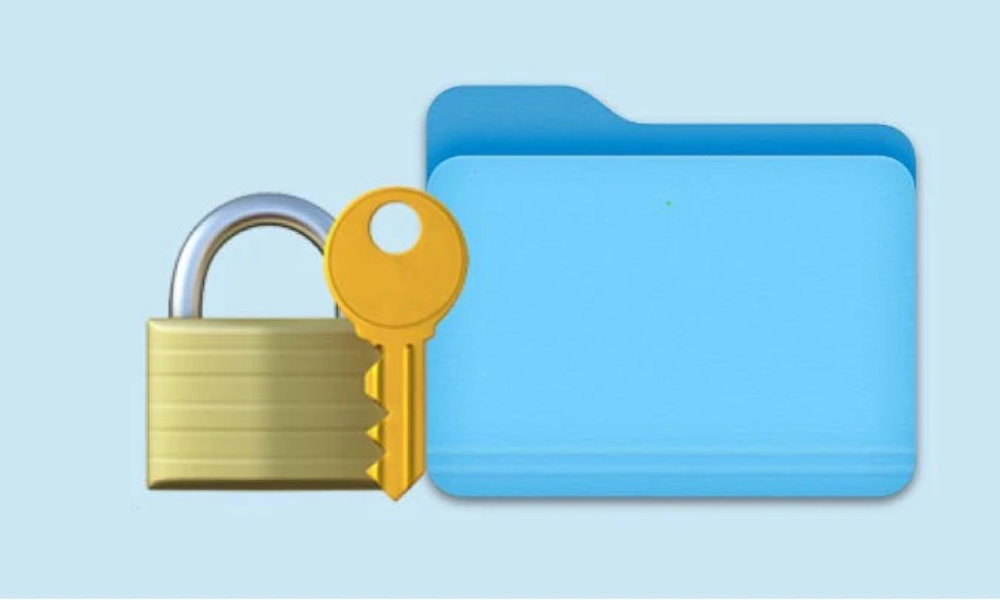هناك ألف وواحد سبب يجعلك تضع كلمة مرور على مجلد Mac للوثائق والصور الخاصة.
هل هذا ممكن؟ نعم، ممكن! حيلة مخفية على جهاز Mac الخاص بك تتيح لك إنشاء مجلد محمي بكلمة مرور.
خطوات إضافة كلمة مرور إلى مجلد على Mac
لا توجد طريقة مباشرة لإضافة كلمة مرور على Mac، لكن هذه الحيلة تفعل ذلك بالضبط. إنها عن استغلال الإمكانات الكاملة لجهاز Mac!
الخطوة 1 - افتح تطبيق أداة القرص
الخطوة 2 - في القائمة العلوية اذهب إلى ملف> صورة جديدة> صورة مجلد
الخطوة 3 - اختر المجلد الذي تريد حمايته بكلمة مرور
الخطوة 4 - تحت التشفير اختر AES 128 بت وأنشئ كلمة المرور التي تريدها لمجلد Mac.
الخطوة 5 - في صيغة الصورة اختر قراءة/كتابة
الخطوة 6 - احفظ مجلدك وقد انتهيت!
لقد أنشأت الآن مجلدك المحمي بكلمة مرور على جهاز Mac. حان الوقت الآن لحذف المجلد الأصلي والاحتفاظ بالمجلد الجديد الذي أنشأته.
كيف يعمل مجلد كلمة المرور على Mac؟
هذا المجلد المحمي بكلمة مرور الذي أنشأته على جهاز Mac يعمل بشكل مختلف عن المجلد التقليدي. إنه قرص مشفر
- عند النقر على القرص أو المجلد المحمي بكلمة مرور، سيُطلب منك إدخال كلمة المرور.
- ستتمكن من عرض، حذف، وإضافة ملفات جديدة إلى هذا القرص الخاص.
- عندما تنتهي من العمل عليها، انقر بزر الماوس الأيمن عليها ثم اختر إخراج. هذا سيقفل المجلد المحمي بكلمة مرور على جهاز Mac الخاص بك.
حيلة أو نصيحة أخيرة! هل تعلم أنه يمكنك فعل شيء مشابه مع تطبيق الملاحظات؟ داخل الملاحظة، يمكنك إضافة نصوص، صور، ومستندات. وبالطبع، يمكنك أيضًا قفلها بكلمة مرور!
تصفح مدوناتنا iSTYLE لتتعلم المزيد عن عالم منتجات آبل & الحيل والنصائح الأخرى التي تحتاج إلى معرفتها!

 الإمارات العربية المتحدة
الإمارات العربية المتحدة
 لبنان
لبنان
 العراق
العراق